初めてMacにHEASoft [ ヒアソフト ] をインストールする人へ
Macを使うことが初めてだった私がどうやってHEASoftをインストールしたかを公開します。
ちなみに一般的な読み方はヒアソフトといって、ヒヤソフトでも、ヘアソフトでもない。
この記事は以下のリンク先を参考にしました。
インストールをする前に
ダウンロード後にソフトをインストールする際の操作では[ターミナル]というアプリケーションを使います。
Finderなどを使って自分のMacにターミナルが入っているか確認してください。
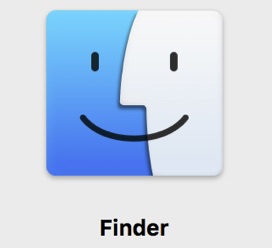
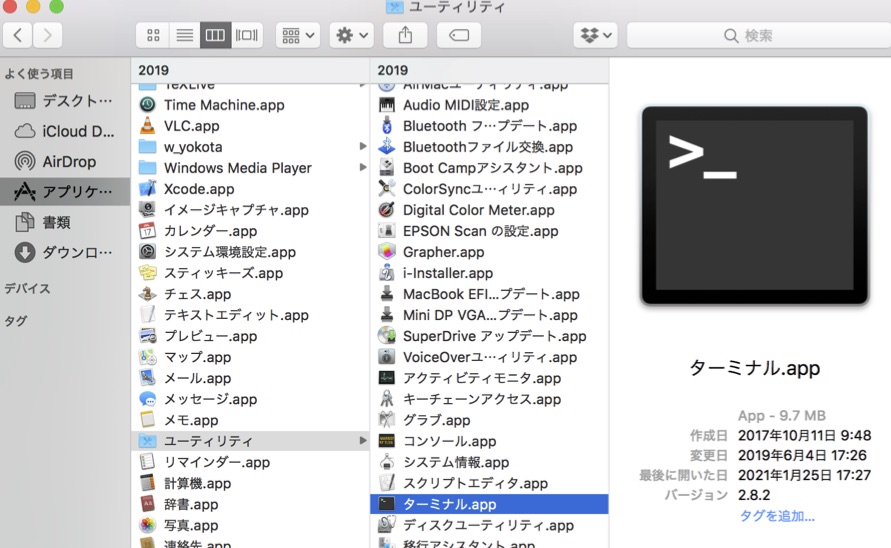
ダウンロードするファイルは約5 GBあるため、
不安な人は自身の画面左上にあるAppleのマークから「このMacについて」をクリックしてストレージの利用可能容量を確認してください。


HEASoftのホームページ
HEASoftは解析に必要な様々なソフトをまとめたもの。
X線天文衛星で取得した観測データを解析する際に使用する機会が多い。
観測データの解析でなくとも、FITS イメージや binary table などを可視化(画像として表示)することを大きな目的としたds9と呼ばれるソフトウェアを使いたい場合にも先生からインストールを促されたりする。
下のリンク(2段目)をクリックするとNASA(1段目)が提供するHEASoftのページが開く。ちなみに説明は全て英語。
リンクを押すと以下のような画面が見えるはず。
Download 画面へ移動する場合は青矢印で示した文字をクリック。
Macへインストールする説明を確認する場合は赤矢印で示した文字をクリックするとそれぞれ画面が開く。
解析ソフトはアップデートされる度にバージョンが変わり、画面上では "現在のHEASoftのバージョンは6.28" である。
ほとんどは current version のHEASoftをインストールするが、敢えて古いバージョンを使う必要がある場合は先輩や先生に相談してください。

macのスクリーンショットは
「command」+「shift」+「3」:全画面
「command」+「shift」+「4」:画面を自分で設定
HEASoftのダウンロード
上の画像の青矢印で示した文字をクリックした後の手順
STEP 1
以下のような画面が見えるはず。

はじめにソフトのタイプを選択する。
Source Code と バイナリディストリビューション (バイナリ)の2種類ある。
ここで注意する点はMacのOSのバージョン。
先ほどの「このMacについて」を押して最初に出てくる概要に書いてある。

例えば上の画面ではバージョン10.13.6なので
" PRE-COMPILED BINARY DISTRIBUTIONS "の右下にある" Mac Intel - Darwin 17.x (OS 10.13.x)
"を選択する。
また、ターミナル上で
$ uname -a
と入力すると自分のMacのバージョンを調べることができる。
Darwin xrmac10-2.local 17.7.0 Darwin Kernel Version 17.7.0: Thu Jun 21 22:53:14 PDT 2018; root:xnu-4570.71.2~1/RELEASE_X86_64 x86_64
Macで使う場合はOSのバージョンが見つからないなどの条件が無い限り バイナリで問題ないため、無闇に(Recommended)を信じないこと。
バイナリのインストールに失敗したらSource Codeを使う。
STEP 2
インストールしたいパッケージを選択する。

一番上の" All "をクリックすると全てにチェックが入る。
もう一度" All "をクリックすると全てのチェックが解除される。
解析したいデータを取得したミッションがわかっている場合は" Mission-Specific Tools "で該当するミッションにチェックを入れると、
解析に必要なもの全て(他のミッションと" General-Use FTOOLS "、" XANADU "、" XSTAR "を含む)に自動でチェックが入る。
上の画像はSuzakuにチェックを入れたときに表示される画面。
一つのミッションに含まれるファイルサイズの合計が100 MBあるかないかくらい。
選択が完了したら[Submit]をクリックしてインストールを開始する。
データの通信速度によるが、だいたい1〜2時間かかる。
STEP3
インストールが完了したあとの手順は以下に英語で記載されている。
主に" STEP-BY-STEP INSTALLATION INSTRUCTIONS "以下を読むこと。
また、様々なところに日本語で詳しく書いてあるため、ここでは説明を省く。
例えば
B. ソフトウエアのインストール・設定 (SOFTWARE INSTALLATION)
のB.1.2以降や
macでのHEASoftの基本的な環境構築方法 - Qiita
を参考にすると良い。
ここでは使用しそうなコマンドを簡単に記載する。
HEASoftではgcc、g++、gfortanを使うため、Macに入っているこの3つがインストールしたHEASoftと同じバージョンかを確認した方が良い。
ターミナル上では以下のように確認できる。
$ gcc --version Configured with: --prefix=/Applications/Xcode.app/Contents/Developer/usr --with-gxx-include-dir=/usr/include/c++/4.2.1 Apple LLVM version 9.0.0 (clang-900.0.39.2) Target: x86_64-apple-darwin17.7.0 Thread model: posix InstalledDir: /Applications/Xcode.app/Contents/Developer/Toolchains/XcodeDefault.xctoolchain/usr/bin
$ g++ --version Configured with: --prefix=/Applications/Xcode.app/Contents/Developer/usr --with-gxx-include-dir=/usr/include/c++/4.2.1 Apple LLVM version 9.0.0 (clang-900.0.39.2) Target: x86_64-apple-darwin17.7.0 Thread model: posix InstalledDir: /Applications/Xcode.app/Contents/Developer/Toolchains/XcodeDefault.xctoolchain/usr/bin
ここからgccとg++は問題ないことがわかる。
そもそもgccとg++が見つからない場合はインストールする。
$ brew install gcc
このbrewとはhomebrewのこと。ここでは説明を割愛するがインターネットで検索すれば説明が見つかる。
また、gfortanはOSのバージョン(darwin)が書いていないため少し解読が厄介。
$ gfortran --version GNU Fortran (GCC) 6.3.0 Copyright (C) 2016 Free Software Foundation, Inc. This is free software; see the source for copying conditions. There is NO warranty; not even for MERCHANTABILITY or FITNESS FOR A PARTICULAR PURPOSE.
上のlogの" 6.3.0 "の部分がバージョンに対応しており次のリンクから確認できる(今は6.3.0は更新されて数字上存在しない)。
High Performance Computing for Mac OS X
また、HEASoftと異なるバージョンが入っている場合は新しくインストールする必要がある。
私はHEASoft(Darwin 13.x)をインストールしたときに gfortan(Darwin 12.x)しかなくて数日悩んだ。
詳しくは以下を参考にすること。
www.compe.media.kyoto-u.ac.jp
MacのOSをアップロードする場合はHEASoftを入れ直す。
そのときの方法も今後残していきたい。
また、Source Code ではターミナル上でmakeコマンドを多用する。
make(コンパイル)でエラーが出たとき
Undefined symbols for architecture x86_64:
より下に記載された内容をコピーしてgoogleなどで検索すると対処法が見つかる。